iphone音乐怎么传输到Mac?资深果粉是这么做的
2023-09-19
更新时间:2023-09-19 14:52:21 作者:知道百科
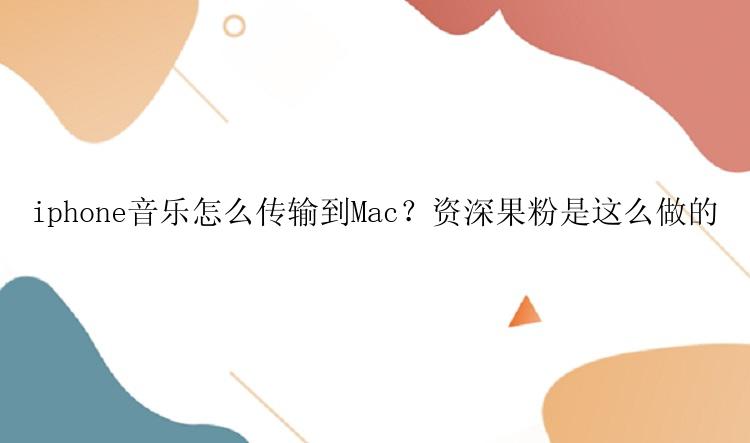
音乐可以陶冶情操,也能放松心情,因此,我们在走路、开车、坐车、工作时都会听听音乐。小编空闲时喜欢将电脑连接上音箱,放点轻音乐,泡杯茶,舒服的窝在沙发上看看书,让音乐环绕整个房间,享受这美妙的感觉。而我大多数收藏下载音乐,都是通过手机操作的。因此,就需要将iphone音乐传输到电脑上,这也是很多音乐发烧友经常要做的事。iphone音乐怎么传输到电脑上呢?前面分享了很多iphone音乐传输到windows电脑的方法,今天给大家分享iphone音乐传输到Mac的技巧。下面就给大家分享一下我的经验。
方案1、使用iTunes将iphone音乐传输到mac
iphone音乐怎么传输到mac电脑?如果您要传输的音乐是从iTunes Store购买的,您可以使用iTunes将其从iPhone下载到Mac电脑上。操作步骤如下:
1.用USB数据线您的iPhone连接到Mac。
2.在Mac上打开iTunes并选择「帐户」>「授权」>「授权这台电脑」>「授权」。
3.点击「文件」选项 > 选择「设备」,然后从下拉菜单中点击「从 [您的设备] 转移购买」。
温馨提示:iTunes仅适用于macOS Catalina及更早版本。此外,如果您想传输从其他来源下载的歌曲,则不建议使用 iTunes。
方案2、使用iCloud将iphone音乐传输到Mac
iphone音乐怎么传输到Mac?如果您是 Apple 音乐订阅者,您的iPhone音乐将同步到您的设备,无需手动将iPhone音乐传输到您的电脑。您只需在iPhone和Mac上打开iCloud音乐库或同步库,并使用相同的Apple ID登录您的设备。之后,您可以将音乐从iPhone无线自动传输到Mac。iCloud是Apple提供的有用应用程序之一,与iTunes不同。此应用程序提供更好的性能,并且数据丢失的可能性更小。
1.使用您用于购买Apple Music订阅的Apple ID登录您的Mac。
打开Apple音乐App或iTunes。
选择账户>登入。
输入您的 Apple ID 密码。
2.在Mac和iPhone上打开 iCloud 音乐数据库(在早期的 macOS 或 iOS 中)或同步数据库。
在iPhone上,前往「设置」>「音乐」并打开「iCloud 音乐库」或「同步库」。
在Mac上,打开苹果音乐 App 并选择「音乐」>「偏好设定」。 然后到「常规」选项并选择「iCloud 音乐库」或「同步库」以启用该选项。 点击确定。
需要注意的是,仅当您订阅Apple Music时,此方法才可行。
方案3、使用手机数据传输软件传输音乐到Mac
iphone音乐怎么传输到Mac?要将iPhone上的音乐上传到您的Mac听 音乐,您可能需要将音乐从iPhone传输到Mac。如果你觉得以上2种方法太过于复杂,想找个更简单的工具,那么手机数据传输很合适!使用此软件,将音乐从iPhone传输到Mac变得很容易。
手机数据传输作为一个专业的iPhone数据传输软件,能够快速迁移iPhone上的联络人、照片、音乐、语音备忘录等到其他的设备。重要的是,此软件很易于使用!下面一起来看下操作步骤:
步骤 1:将iPhone和电脑连接
1)在电脑上下载并安装iTunes。将您的iPhone用苹果数据线连接到电脑(windows7及更高版本)。
2)点击「信任」按钮继续。
3)然后开启手机数据传输软件(EaseUS MobiMover),选择「手机到电脑」,单击「下一步」。
步骤 2:选择要传输的文档
1)然后选择要从 iPhone 传输的文档类型,比如音频、照片、视频、联系人等,供您预览。用户可以一次传输多个文件到 iPhone。
2)选择下载路径,可以保存到C盘,也可以自定义路径。
步骤 3:确认并传输
确认要传输的文档,例如信息,然后点击「传输」按钮后执行操作,等待传输完成。
iphone音乐怎么传输?在这里,我列出了将音乐从iPhone传输到Mac 的三种常用方法,大家都学会了吗?